
Головна сторінка Випадкова сторінка
КАТЕГОРІЇ:
АвтомобіліБіологіяБудівництвоВідпочинок і туризмГеографіяДім і садЕкологіяЕкономікаЕлектронікаІноземні мовиІнформатикаІншеІсторіяКультураЛітератураМатематикаМедицинаМеталлургіяМеханікаОсвітаОхорона праціПедагогікаПолітикаПравоПсихологіяРелігіяСоціологіяСпортФізикаФілософіяФінансиХімія
Відбитки зі штампів
Дата добавления: 2015-10-15; просмотров: 532
|
|
Добавлена: Aug 16th 2010
Количество просмотров: 27683
Фильмы, музыку, компьютерные игры и программы можно купить в магазине на CD или DVD-диске, вставить в привод и наслаждаться покупкой. Также все это можно скачать по Сети. И если с фильмами и музыкой чаще всего все элементарно, поскольку эти файлы можно открыть стандартными программами, то с остальным могут возникнуть проблемы. Игры и программное обеспечение нуждаются в процессе установки. Разработчики игр и программ зарабатывают на продаже дисков и создают способы защиты от массового распространения их продукции вне стандартных носителей. Например необходимо наличие оригинального диска, вставленного в компьютер, чтобы программа исправно работала. Однако диск скачать по Сети нельзя, поэтому другие люди придумывают способы обмануть программу, например путем создания виртуального привода с диском. Необходимые для этого файлы с таким расширением как iso или nrg представляют собой копию оригинального диска, своего рода архив. Именно в таком формате чаще всего распространяются игры и программное обеспечение. Как открыть файл iso, nrg, mdf/mdx, ccd, cue? Для этого существуют специальные программы, об одной из которых и пойдет речь в данной статье.
Одной из наиболее популярных программ для создания виртуального CD/DVD-привода является программа DAEMON Tools. С ее помощью открыть образ диска в виде iso, mdf, nrg проще простого, буквально в пару кликов. Чтобы было легче понять как пользоваться программой DAEMON Tools стоит вкратце описать суть ее работы. Обычно берется стандартный диск (например с игрой), вставляется в привод компьютера. Потом с помощью специальной программы (например WinISO) создается копия этого диска на жестком диске (в формате *.iso). Программа DAEMON Tools создает виртуальный привод, к которому и подключается наш файл. Компьютер видит привод (виртуальный) и то, что в него вставлен диск. И работает как с обычным диском.
Прежде чем начать пользоваться DAEMON Tools, следует скачать ее с сайта разработчиков. Версия Lite бесплатна, качайте ее. Хотя в принципе можете приобрести какую-либо из версий Pro. Чтобы установить DAEMON Tools, просто запустите скачанный *.exe файл. Здесь никакой сложности возникнуть не должно, она устанавливается как и любая другая программа. После установки запустите программу. На панели задач справа внизу (в трее) появится значок в виде кружка с молнией. Это и  есть наша программа. Теперь можно начать работать.
есть наша программа. Теперь можно начать работать.
Прежде чем монтировать образ диска, необходимо создать виртуальный привод. Кликаем правой кнопки мыши по значку с молнией, выбираем «Виртуальные приводы -> Добавить», как показано на рисунке. В зависимости от версии DAEMON Tools названия пунктов меню могут отличаться, но я думаю суть уловить не сложно и вы без труда разберетесь. При создании виртуального привода система выбирает свободную букву для  его обозначения. DAEMON Tools позволяет создавать несколько виртуальных приводов, и в каждый можно будет одновременно вставить (монтировать) образ диска.
его обозначения. DAEMON Tools позволяет создавать несколько виртуальных приводов, и в каждый можно будет одновременно вставить (монтировать) образ диска.
Теперь, когда компьютер думает что к нему подключили один или несколько  дополнительных приводов, пришло время вставить туда диск. Кликаем на этот раз левой кнопкой мыши по значку программы и в появившемся списке выбираем нужный нам привод. В списке будут только те приводы, которые созданы программой DAEMON Tools. Откроется стандартное окно Windows для поиска образа диска. Выбираем нужный нам файл (с расширением iso, nrg, mds,..), кликаем «Открыть». Если все в порядке, компьютер будет думать, что в выбранный привод был вставлен диск, и будет поступать соответствующим образом: запустит autorun, предложит открыть как папку для просмотра и т.п. Можете смело устанавливать вашу игру или что вы там скачали. Дальнейшие действия не будут ничем отличаться от того, как если бы вы вставили настоящий диск в настоящий привод компьютера.
дополнительных приводов, пришло время вставить туда диск. Кликаем на этот раз левой кнопкой мыши по значку программы и в появившемся списке выбираем нужный нам привод. В списке будут только те приводы, которые созданы программой DAEMON Tools. Откроется стандартное окно Windows для поиска образа диска. Выбираем нужный нам файл (с расширением iso, nrg, mds,..), кликаем «Открыть». Если все в порядке, компьютер будет думать, что в выбранный привод был вставлен диск, и будет поступать соответствующим образом: запустит autorun, предложит открыть как папку для просмотра и т.п. Можете смело устанавливать вашу игру или что вы там скачали. Дальнейшие действия не будут ничем отличаться от того, как если бы вы вставили настоящий диск в настоящий привод компьютера.
Распространять игры и софт подобным образом также проще потому, что все в итоге хранится в одном файле, а не в десятках директорий и сотнях (или тысячах) файлов.
Как видите работать с DAEMON Tools совсем не сложно, пользоваться ей сможет и ребенок.
Как пользоваться fdatool
1) Для запуска выполнить команду fdatool в консоли
2) В открывшемся окне вводим нужные параметры фильтра:
| |
| |
| |
| |
| |
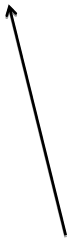


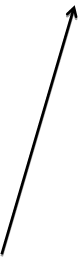
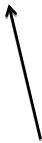
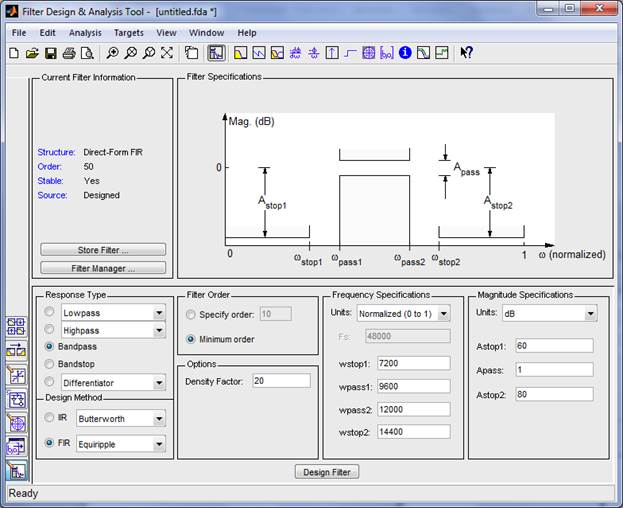
Далее:
1 – задаем bandpass – полосовой
2 – выбираем FIR – с конечной импульсной характеристикой
3 – в качестве единиц измерения частоты выбираем «Normalized» -нормированное к половине частоты дискретизации
4 – вводим значения по заданию
5 – вводим неравномерность (Apass), как указано в задании
3) Нажимаем “Design Filter”
4) File -> Export … ; появится окно:
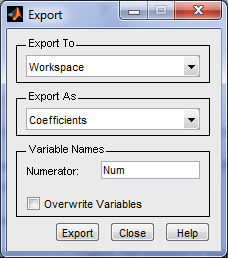
Нажимаем Export
5) В Workspace появится переменная Num, содержащая коэффициенты фильтра
| <== предыдущая лекция | | | следующая лекция ==> |
| Створення блокових книг | | | Ксилографія |